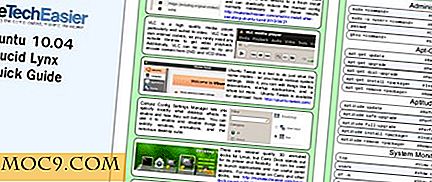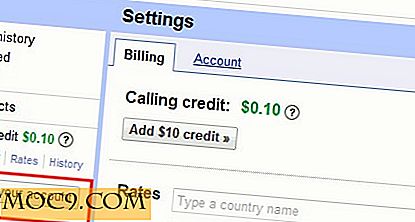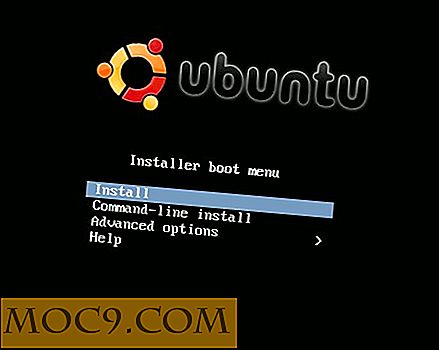Hva WiFi-anrop er, og hvordan du aktiverer det på en Android-telefon
WiFi-anrop kan være en ekte livredder når mobilnettet ditt ikke fungerer. Det er en flott plan B å ha hvis du alltid trenger å være tilgjengelig, enten det er for arbeid eller personlige grunner.
Du kan også spare noen alvorlige penger, spesielt hvis du er i utlandet. Du trenger ikke å håndtere roaming eller de irriterende internasjonale kostnadene som vanligvis er latterlig høye.
Det er også andre fordeler med å ringe til Wi-Fi. Når du oppdager hva de er, vil du lure på hvordan du noensinne har gjort det uten det.
Hva er WiFi-oppringing?

Wi-Fi-anrop er akkurat hva navnet indikerer, men det krever ingen spesielle pålogginger eller apper. Det lar deg enten ringe eller tekst ved hjelp av et tilgjengelig WiFi-nettverk i stedet for ditt mobilnettverk. Du kan ringe til et nummer ved å bruke et WiFi-nettverk.
Husk at transportører som T-Mobile, Sprint og Verizon vil belaste deg hvis du ringer (selv over WiFi) en internasjonal linje som har et nummer basert i USA.
I hvert fall med Sprint, vil bruk av WiFi-anrop ikke gå imot dine minutterbegrensninger på planen din. Du kan fortsatt bruke apps mens du er på en samtale, noe som definitivt er et pluss. Ta kontakt med mobiloperatøren for å se om de støtter det, og hvis de gjør det, vil alle samtaler og meldinger vises som de alltid gjør i loggene dine.
Slik aktiverer du WiFi-anrop på Android Smartphones
Du kan spørre deg selv hvordan du kan vite om smarttelefonen støtter WiFi-anrop. Hvis du har en nyere high-end-telefon, er det en god sjanse for at telefonen støtter den.
Trinnene for å aktivere WiFi-anrop på de fleste telefoner er liknende, men de første trinnene er alltid de samme.
Gå til "Innstillinger" og se etter alternativet "WiFi Calling". Hvis du ikke ser det, kan du prøve å skrive inn i søkefeltet. Valget å trykke på for å slå det på vil bli deaktivert som standard. Hvis du ser et vindu for "Lokalisering av tjenestetilbud", velger du "Aktiver" og slår på Sted.

Hvis du oppdager at du har problemer med WiFi-anrop, kan det skyldes at WiFi-tilkoblingen bruker en gammel ruteren med standarder eldre enn 802.11. Bare bytt til en ruter som støtter enten 802.11n eller 802.11ac standarder, og alt skal være oppe og på nytt.
Du vet at du bruker Wi-Fi-anrop, fordi ikonet til en telefon med et WiFi-signal som kommer ut av det, vil bli slått på. Hvis du går ut av WiFi-området, kan samtalen automatisk byttes til et mobilnett, men dette er noe du bør sjekke med mobiloperatøren din.
Slik slår du Wi-Fi-avrop på Android-telefoner
For å slå av Wi-Fi-anrop, følg bare trinnene du gjorde for å slå den på, men gå til "Innstillinger> Wi-Fi-anrop> Slå av." Husk at hvis alternativet ikke er der, må du bruke søkefeltet.
Dette vil bare slå på Wi-Fi, men hvis du vil deaktivere det, må du gå til "Innstillinger> Wi-Fi-anrop", og øverst til høyre velger du "Deaktiver Wi-Fi-anrop." Hvis du kommer over Skjermbildet 911 Registrerte steder, bare bla ned helt til bunnen og følg instruksjonene på skjermen.
Konklusjon
Takket være Wi-Fi-anrop, har du alltid et backupalternativ når det gjelder å ringe. Hvis mobiloperatøren har problemer, og du ikke kan ringe, kan Wi-Fi-anrop definitivt spare dagen. Hvor ofte bruker du WiFi-anrop? Gi oss beskjed i kommentarene nedenfor.